Das Xpress Add-on erweitert den bereits großen Funktionsumfang der Afono® Software nochmals für spezielle Anforderungen. Einzelne Bereiche und Funktionen können so entsprechend dem jeweiligen Anwendereinsatz optimiert werden.
Funktionen des Add-on im Bereich der Artikelverwaltung
Dieses Add-on beinhaltet Funktionserweiterungen für die Artikelverwaltung und Artikelbuchung und ist Bestandteil der Afono X1
Funktionsübersicht:
- Verbundartikel
- Setartikel
- Preisänderung
- Artikel Export
- Artikel Import
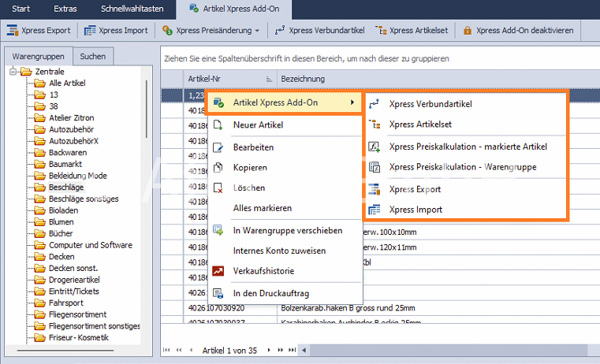
Alle Funktionen des Artikel Xpress Addon sind auch per rechter Maustaste auf einen Artikel in der Artikelliste aufrufbar.
Xpress Verbundartikel
Einem Hauptartikel können mehrere Artikel für die Buchung zugeordnet werden. Bei der Buchung des Hauptartikels werden alle zugeordneten Artikel mit dem in den Stammdaten festgelegten Einzelpreis automatisch hinzu gebucht.
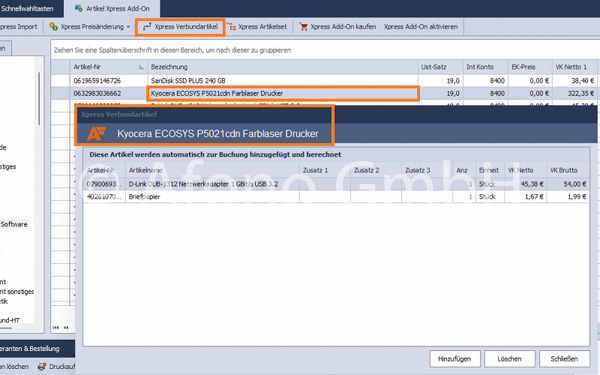
Der gewünschte Artikel ist in der Artikelliste zu markierten. Anschließend folgt mittels Klick auf die Funktion Xpress Verbundartikel in der oberen Leiste die Zuordnung von Artikeln.
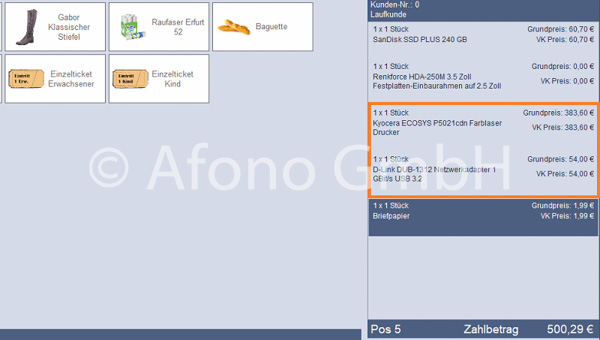
Nach erfolgter Zuordnung werden der Buchung des Verbundartikels automatisch die verbundenen Artikel in die Buchungsliste übernommen.
Xpress Setartikel
Setartikel bestehen aus mehreren Einzelartikeln, die mengenmäßig und im Lager mit gebucht werden, jedoch im Set keinen Einzelpreis haben.
Ein Setartikel hat einen manuell kalkulierten Gesamtpreis. Bei der Buchung wird nur der Setartikel mit seinem Gesamtpreis ausgewiesen.
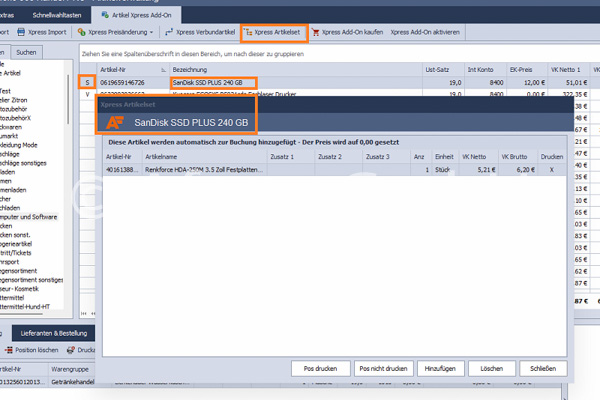
Der gewünschte Artikel ist in der Artikelliste zu markierten. Anschließend folgt mittels Klick auf die Funktion Xpress Setartikel in der oberen Leiste die Zuordnung von Artikeln. In der Artikelübersicht sind die Setartikel mit einem S und die Verbundartikel mit einem V gekennzeichnet
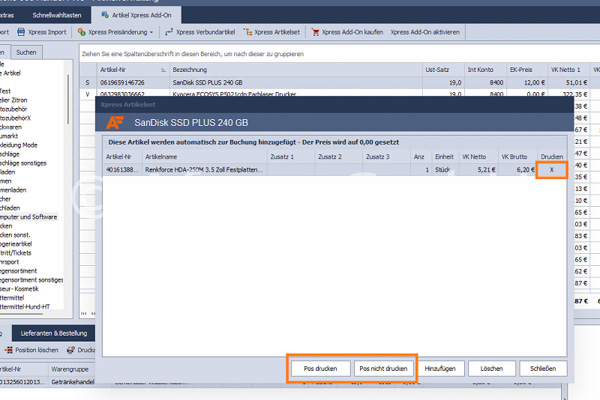
Im Unterschied zum Verbundartikel werden bei einem Setartikel die Einzelpreise der zugeordneten Artikel nicht berechnet und ausgewiesen. Alle Preise der zugeordneten Artikel werden im Set auf 0,00 Euro gesetzt.
Der Festlegung des Gesamtpreises erfolgt über den Preis des Setartikels.
Mit der Funktion Pos drucken/ nicht drucken erfolgt die Festlegung zur Anzeige und Druck des Artikels bei der Buchung. In der Artikelspalte Drucken ist ist Festlegung sichtbar.
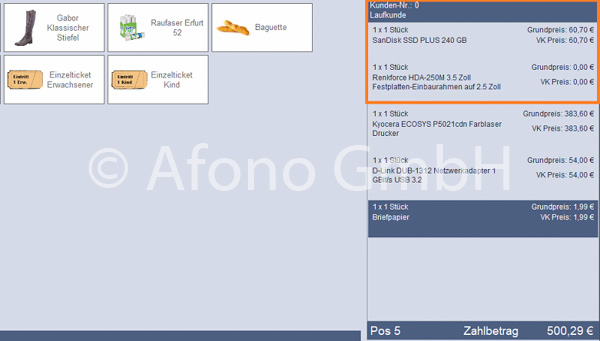
Buchungsansicht eines Setartikels an der Kassenoberfäche. Der Zusatzartikel wird wie oben festgelegt gedruckt und mit dem Einzelpreis 0,00 Euro ausgewiesen.
Xpress Preisänderung
Diese Funktion bietet eine komfortable Artikelpreispflege direkt in der Artikelverwaltung. Mit wenigen Klicks werden die Preise für ausgesuchte oder alle Artikel in wenigen Sekunden neu kalkuliert.
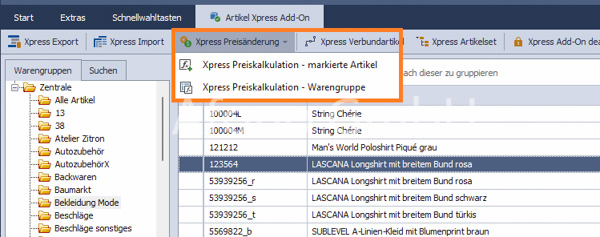
Mittels dieser Funktion können einzelne Artikel, eine Auswahl von Artikeln aus der Listenanzeige oder alle Artikel einer Warengruppe bearbeitet werden. Die selektive Markierung der Artikel ist mit den üblichen Windows Shortcuts möglich.
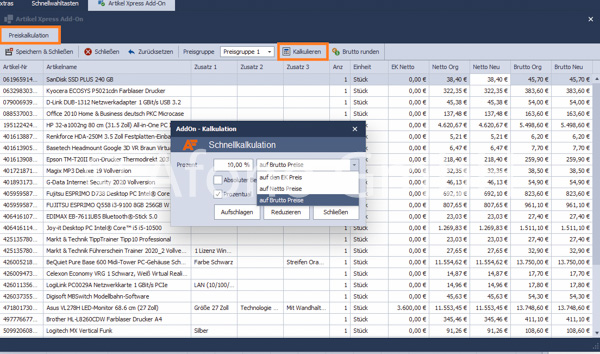
In der folgenden Tabellenansicht wird mit Hilfe der Schnellkalkulation eine Preisänderung prozentual oder absolut vorgenommen. Die Kalkulation kann separat für jede der drei Preisgruppen der Artikel erfolgen. Dazu ist einfach die gewünschte Preisgruppe in der Funktionsleiste zu wählen.
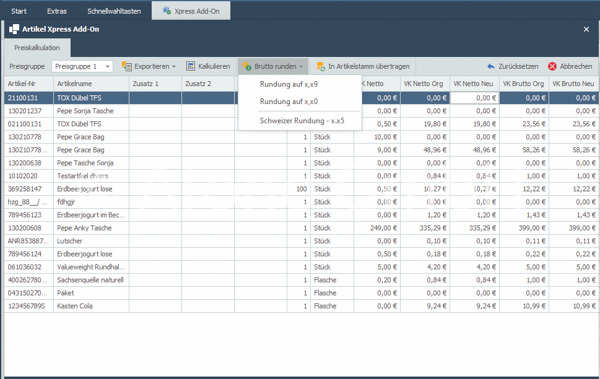
Nach der Kalkulation können mit der Funktion Brutto runden, die Bruttopreise auf 0, 5 und 9 Cent gerundet werden.
Erst mit der Funktion Speichern & Schließen - links oben in der Funktionsleiste werden die hier vorgenommenen Änderungen in die Datenbank übernommen. Dieser Vorgang kann je nach Artikelmenge und Performance des Systems wenige Sekunden dauern.
Gleichzeitig wird die Artikelauswahl in den Druckcontainer übernommen, um gegebenenfalls sofort den Ausdruck der neuen Preisetiketten starten zu können.
Xpress Export
Dieses Tool ermöglicht einen individuellen Export von Artikelstammdaten. Die Ausführung startet mit der Funktion Xpress Export.
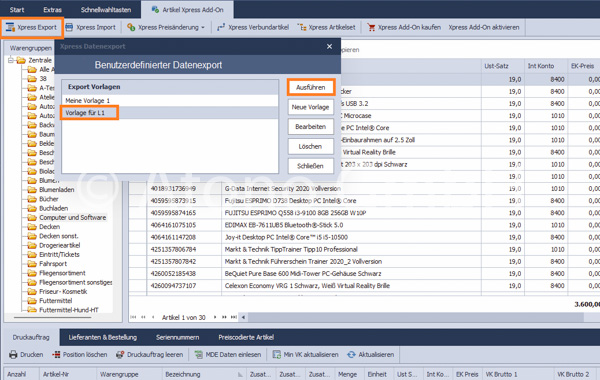
Mit der Erstellung einer Vorlage werden die gewünschten Datenfelder mittels dem leicht verständlichen Konfigurator der rechten Seite des Vorlagenfensters hinzugefügt. Hier erfolgt bei Bedarf die Festlegung der Spaltenbezeichnung(Feldname) und die Reihenfolge der Felder in der zukünftigen Exportdatei.
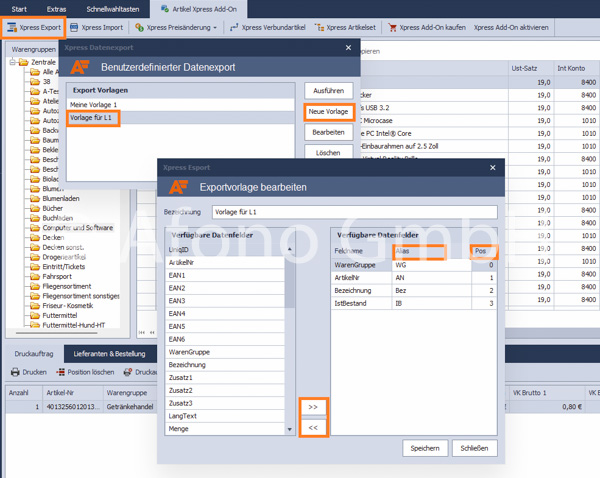
Nach dem Speichern kann die Vorlage ausgeführt, umbenannt oder bearbeitet werden.
Der letzte Schritt ist die Sichtung der für den Export vorgesehenen Artikeldaten. Hier können die Daten mit den in den Kopfzeilen zur Verfügung stehenden Sortier- und Filterfunktionen selektiert werden.
In der Funktionsleiste stehen 3 Möglichkeiten für den Export bereit. Die Möglichkeit Alles kopieren markiert alle Datensätze für eine Kopie und die Übernahme der Datensätze in ein anderes Programm.
Die Funktionen Als Excel speichern und Als CSV speichern legen die Daten in dem jeweiligen Dateiformat ab.
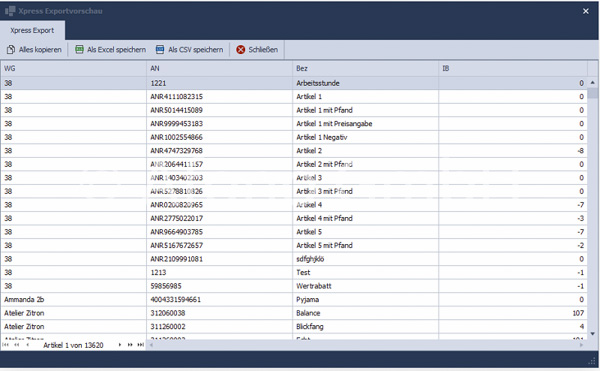
Xpress Import
Der Artikel Xpress Import ist vielseitiger und komfortabler als der Standardimport. Der Xpress Import bietet neben den individuell konfigurierbare Importvorlagen auch eine integrierte Preiskalkulation.
Mit dem Aufruf der Funktion startet der Importassistent. Im ersten Schritt ist zu prüfen, ob eine aktuelle Datensicherung vorliegt, im Zweifelsfall kann direkt über den Assistent eine Sicherung erstellt werden. Anschließend ist die gewünschten Datenimportdatei auszuwählen.
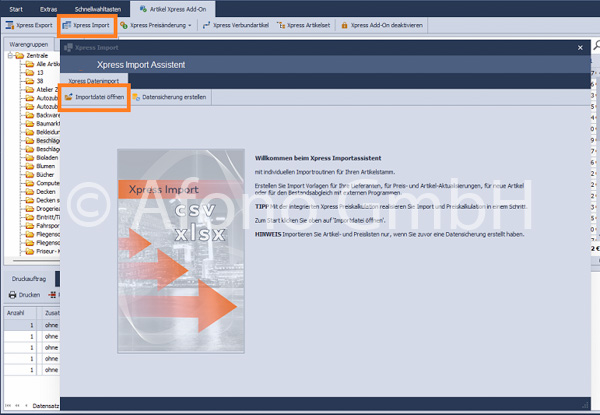
Das Fenster des Import Assistenten gliedert sich in 2 Hauptbereiche. Der obere Bereich zeigt den Inhalt der für den Import vorgesehenen Datei. Im unteren Bereich erfolgt die Verknüpfung der Datenfelder zwischen Datenbank und Importdatei.
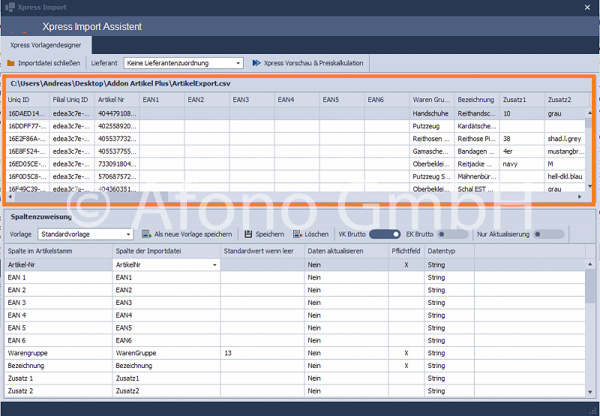
Mittels der Funktion "Als Vorlage speichern" wird die hier vorgenommene Feldzuordnung bezeichnet und gespeichert. Es besteht die Möglichkeit des kompletten Imports oder auch nur einzelne Felder zu aktualisieren. Über die Schalter VK Brutto und EK Brutto erfolgt die Festlegung, ob die Quelle Netto- oder Bruttopreise enthält.

Bei der Datenvorschau erfolgt bereits die Prüfung der Daten. Werden neue Warengruppen erkannt, erfolgt die Abfrage zur weiteren Behandlung der Artikel in der Warengruppe.
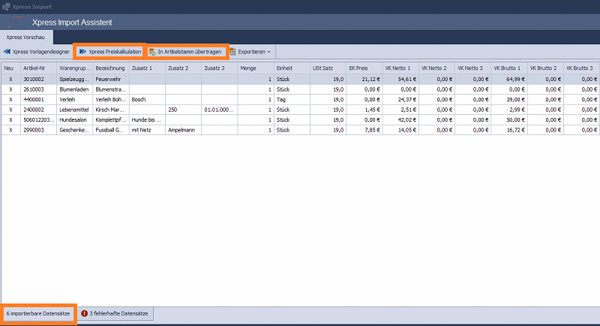
Die Datenvorschau zeigt nach der Datenprüfung den Bestand, der für weitere Aktionen bereit steht. In der Fußleiste zeigt das Fenster die Anzahl der einlesbaren Datensätze und die fehlerhaften Datensätze.
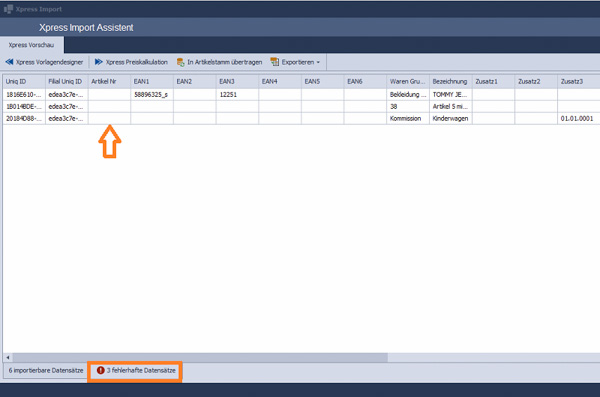
In unserem Beispiel sind es 3 Datensätze, die in der Importdatei nicht über einen Artikelnummer verfügen. Die Preiskalkulation ist nur für die importierfähigen Datensätze möglich. Daher ist für die weitere Verarbeitung der Reiter in der Fußleiste wieder für die importierfähigen Datensätze zu aktivieren.
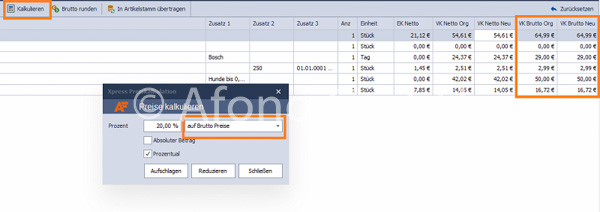
Die Funktionen und der Ablauf der Preiskalkulation ist wieder identisch mit dem bereits oben beschriebenen Preiskalkulationsmodul. In der folgenden Tabellenansicht wird mit Hilfe der Schnellkalkulation eine Preisänderung prozentual oder absolut vorgenommen.
Die Kalkulation kann separat für jede der drei Preisgruppen der Artikel erfolgen. Dazu ist einfach die gewünschte Preisgruppe in der Funktionsleiste zu wählen.

Mit dem Start der Xpress Preiskalkulation öffnet sich eine neue Ansicht mit den Artikelpreisen. Zur besseren Vergleichbarkeit der kalkulierten Preise werden jeweils die Spalten "Org" mit "Neu" nebeneinander angeordnet. z.B. "VK Netto Org" ist der Preis vor der Neuberechnung und "VK Netto Neu" der Preis nach der Neuberechnung.
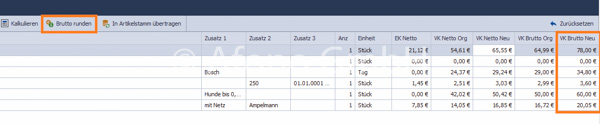
Nach der Kalkulation können mit der Funktion "Brutto runden", die Bruttopreise auf ,00; ,05 und ,09 Cent gerundet werden.
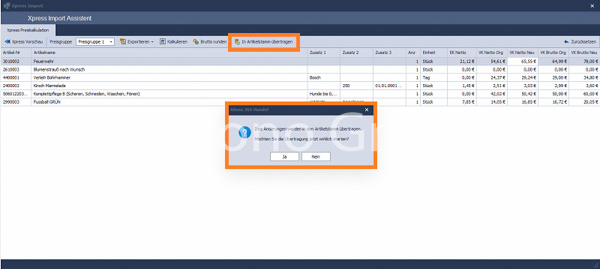
Mit der Funktion "In Artikelstamm übertragen" werden die neuen Artikel mit den neu kalkulierten Preisen in die Datenbank übertragen.